Co oznacza pomarańczowa kropka w iOS 14?
Miscellanea / / August 05, 2021
W ostatnim czasie pojawiło się wiele pytań do różnych aplikacji i firm o używanie informacji ze schowka, mikrofonu, kamery i innych podobnych rzeczy bez wiedzy użytkownika. LinkedIn był jednym z ostatnich, które były winne nagrania rzeczy bez wiedzy użytkownika urządzenia. To poważna sprawa naruszenia prywatności, a firma Apple, która szczyci się prywatnością, wprowadziła nową funkcję w iOS 14, która przyda się w tej sytuacji.
Apple to firma, która jest dumna z tego, że jej klienci otrzymują bezpieczne środowisko dla wszystkiego, czego chcą. Za premię, którą pobierają za swoje urządzenia, również ją dostarczają. A teraz w iOS 14 mamy nową funkcję, która pokazuje pomarańczową kropkę u góry ekranu Twojego iPhone'a. Jak to poprawia prywatność i bezpieczeństwo urządzeń z systemem iOS? Dowiedzmy się w tym artykule.

Co oznacza pomarańczowa kropka w iOS 14?
Teraz, gdy jakakolwiek aplikacja na naszym iPhonie używa mikrofonu, zobaczymy małą pomarańczową kropkę w prawym górnym rogu naszego ekranu, tuż nad ikoną sieci. Jest to odpowiedź na rosnące obawy użytkowników smartfonów, że międzynarodowe firmy kradną ich dane cyfrowe i je sprzedają. W przeszłości zdarzały się przypadki, gdy niektóre aplikacje były oskarżane o używanie aparatu lub mikrofonu bez wiedzy użytkownika, ale nie będzie to już miało miejsca w przypadku użytkowników iPhone'a.
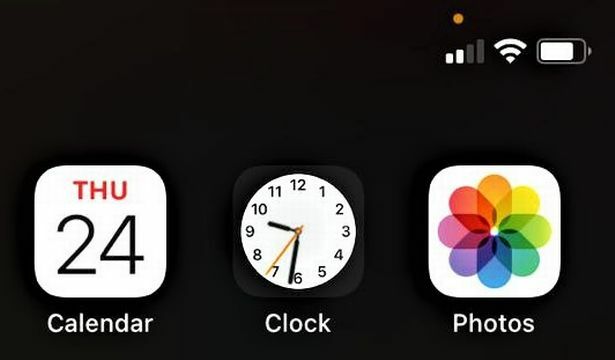
W systemie iOS 14 za każdym razem, gdy aplikacja na Twoim urządzeniu korzysta z mikrofonu, w prawym górnym rogu pojawi się pomarańczowa kropka. Nie ma znaczenia, jaki rodzaj aplikacji używa mikrofonu. Pojawi się pomarańczowa kropka nawet wtedy, gdy zrobi to którakolwiek z aplikacji Apple. Jeśli wykonujesz połączenie lub komunikujesz się z Siri za pomocą poleceń głosowych, lub może używasz mikrofonu do transkrypcji z mowy na tekst. Bez względu na to, jak i co obsługuje mikrofon w telefonie iPhone, pojawi się pomarańczowa kropka.
Mikrofon może służyć do nagrywania dźwięku i zapisywania go na urządzeniu, a może jest on nagrywany i przesyłany do innej sieci. Cokolwiek może się zdarzyć, będziesz o tym wiedział, gdy mikrofon jest używany bez Twojej wiedzy.
Jak powstrzymać naruszenie prywatności?
Zaledwie kilka minut po pojawieniu się pomarańczowej kropki możesz rozwinąć centrum sterowania, a tutaj u góry zobaczysz pomarańczową ikonę z ikoną mikrofonu. Tuż obok ikony mikrofonu zobaczysz nazwę aplikacji, która ostatnio używała Twojego mikrofonu. Jeśli nagle zobaczysz ikonę pomarańczowej kropki i nie wiesz, która aplikacja jej używa, spójrz na ten ekran centrum sterowania, a znajdziesz winowajcę. Teraz jednak nie zatrzyma automatycznie aplikacji. Jeśli uważasz, że aplikacja używa Twojego mikrofonu bez Twojej wiedzy, wystarczy, że samodzielnie ją odinstalujesz.
To właśnie oznacza pomarańczowa kropka w iOS 14. Jeśli masz jakieś pytania lub pytania dotyczące tego przewodnika, skomentuj poniżej, a my skontaktujemy się z Tobą. Nie zapomnij też zapoznać się z naszymi innymi artykułami na temat porady i wskazówki dotyczące iPhone'a,Wskazówki i porady dotyczące Androida, Wskazówki i porady dotyczące komputerai wiele więcej, aby uzyskać więcej przydatnych informacji.
Pasjonat techno, który uwielbia nowe gadżety i zawsze chce wiedzieć o najnowszych grach i wszystkim, co dzieje się w świecie technologii i wokół niego. Bardzo interesuje się Androidem i urządzeniami do przesyłania strumieniowego.



